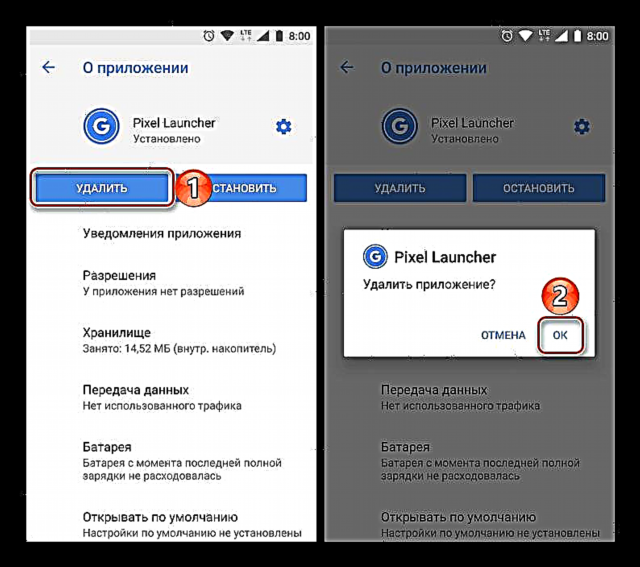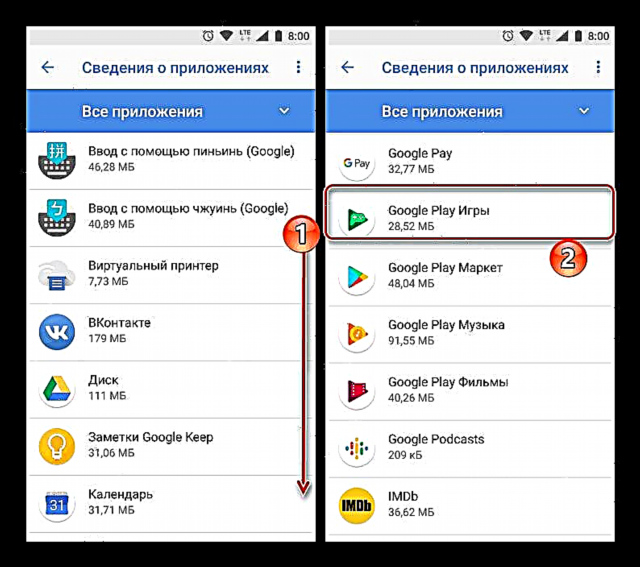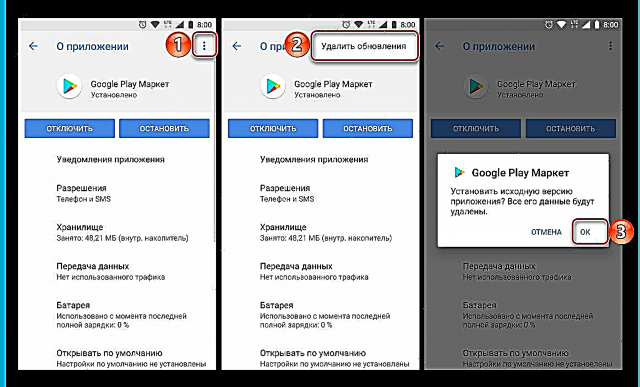Android Google Play Store– ის ყველა სერტიფიცირებულ სმარტფონსა და პლანშეტში ჩასმული, სამწუხაროდ, ბევრი მომხმარებელი ყოველთვის არ მუშაობს სტაბილურად. ზოგჯერ მისი გამოყენების პროცესში თქვენ ყველანაირ პრობლემას წააწყდებით. დღეს ვისაუბრებთ რომელიმე მათგანის აღმოფხვრაზე - ამაზე, რომელსაც თან ახლავს შეტყობინება "შეცდომის კოდი: 192".
192 შეცდომის კოდის დაფიქსირების მიზეზები და ვარიანტები
"პროგრამის ჩატვირთვა / განახლება ვერ მოხერხდა. შეცდომის კოდი: 192" - ეს არის ზუსტად ის, რაც პრობლემის სრულყოფილ აღწერას ჰგავს, რომლის გადაწყვეტას შემდგომში გაუმკლავდებით. მისი კლების მიზეზი ბანალური მარტივია და ეს მობილური მოწყობილობის დისკზე თავისუფალი სივრცის არარსებობას წარმოადგენს. მოდით განვიხილოთ უფრო დეტალურად, რა უნდა გაკეთდეს ამ უსიამოვნო შეცდომის გამოსწორების მიზნით.
აგრეთვე იხილეთ: როგორ გამოიყენოთ Google Play Store
მეთოდი 1: შეინახეთ საცავი
მას შემდეგ, რაც ვიცით 192 შეცდომის მიზეზი, დავიწყოთ ყველაზე აშკარა - ჩვენ გავათავისუფლებთ სივრცეს Android მოწყობილობის შიდა ან / და გარე მეხსიერებაში, დამოკიდებულია იმაზე, თუ სად არის ინსტალაცია. აუცილებელია ამ შემთხვევაში მოქმედება განხორციელდეს სრულყოფილად, რამდენიმე ეტაპზე.
- წაშალეთ არასაჭირო პროგრამები და თამაშები, ასეთის არსებობის შემთხვევაში, მოიცილეთ ზედმეტი დოკუმენტები და მულტიმედიური ფაილები.
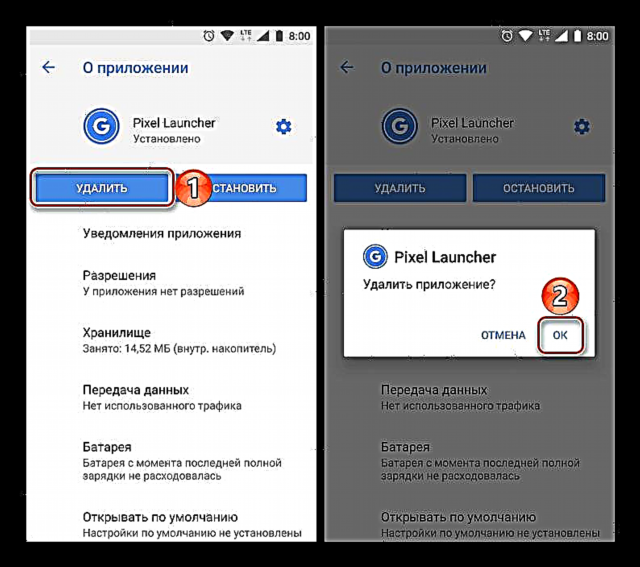
დაწვრილებით: აპლიკაციების წაშლა Android მოწყობილობებში - გაასუფთავეთ სისტემა და განაცხადის ქეში.

დაწვრილებით: ქეში გაასუფთავეთ Android OS- ში - გაასუფთავეთ Android- ი "ნაგვისგან".

წაიკითხეთ მეტი: როგორ გავათავისუფლოთ ადგილი Android- ში
გარდა ამისა, თუ მეხსიერების ბარათი გამოიყენება სმარტფონზე ან პლანშეტზე და მასზე დამონტაჟებულია პროგრამები, ღირს ამ პროცესის შიდა დისკზე გადასვლის მცდელობა. თუ ინსტალაცია შესრულებულია უშუალოდ მოწყობილობაზე, უნდა მიმართოთ საპირისპიროდ - ის "გაუგზავნეთ" microSD- ს.
დამატებითი დეტალები:
პროგრამების ინსტალაცია და მეხსიერების ბარათში გადატანა
გარე და შიდა მეხსიერების ჩართვა Android- ზე

მას შემდეგ რაც დარწმუნდით, რომ თქვენი მობილური მოწყობილობის დისკზე საკმარისი თავისუფალი ადგილი გაქვთ, გადადით Google Play Store- ში და დააინსტალირეთ (ან განაახლეთ) პროგრამა ან თამაში, რომელიც დაფიქსირდა შეცდომა 192. თუ იგი შენარჩუნებულია, გააგრძელეთ შემდეგი ვარიანტი, რომ მოაგვაროთ იგი.
მეთოდი 2: Play Store- ის მონაცემების გასუფთავება
ვინაიდან პრობლემა, რომელსაც ჩვენ განვიხილავთ, წარმოიქმნება App Store– ის დონეზე, გარდა Android მოწყობილობის მეხსიერებაში უშუალოდ სივრცის განთავისუფლებისა, ღირს, რომ გაწმინდეთ Market Play- ის ქეში და წაშალოთ მისი გამოყენების დროს დაგროვილი მონაცემები.
- გახსნა "პარამეტრები" და გადადით განყოფილებაში "პროგრამები და შეტყობინებები" (სახელი შეიძლება ოდნავ განსხვავდებოდეს და დამოკიდებულია Android- ის ვერსიაზე) და შემდეგ გახსენით ყველა დაინსტალირებული პროგრამის სია.
- იპოვეთ ამ ჩამონათვალში Google Play Store, შეეხეთ მასზე წასასვლელად "განაცხადის შესახებ".
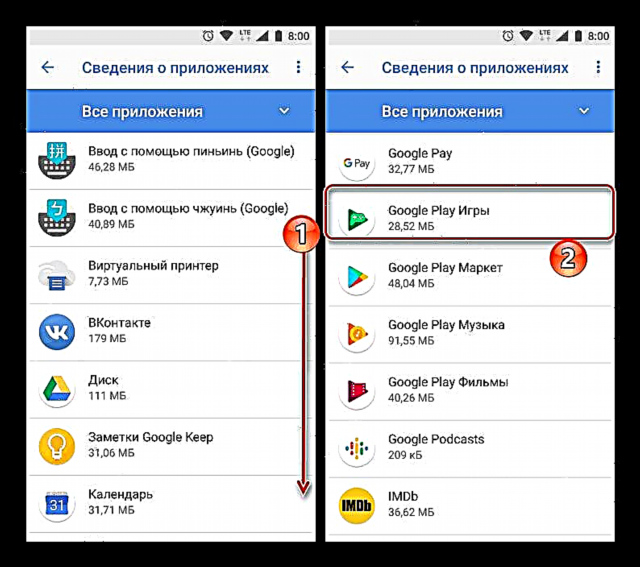
ღია განყოფილება "შენახვა" და დააჭირეთ ღილაკებს სათითაოდ წმინდა ქეში და მონაცემების წაშლა.
- დაადასტურეთ თქვენი განზრახვები pop-up ფანჯარაში, შემდეგ კი შეეცადეთ ისევ დააინსტალიროთ ან განაახლეთ პროგრამა. 192 კოდთან დაკავშირებული შეცდომა, ალბათ, აღარ შეგაწუხებთ.

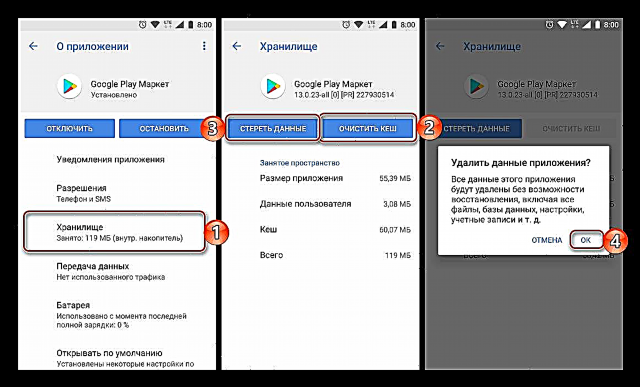

ქეშის და მონაცემების Google Play Market– დან გაწმენდით დაგეხმარებათ სამუშაოებში ყველაზე მეტად გავრცელებული პრობლემები.
აგრეთვე იხილეთ: Google Play Store– ში შეცდომის შეცდომის კოდი 504
მეთოდი 3: Play Store- ის განახლებების წაშლა
თუ ქეში და მონაცემების გაწმენამ ხელი არ შეუწყო 192 შეცდომისგან თავის დაღწევას, მოგიწევთ უფრო რადიკალურად იმოქმედოთ - წაშალეთ Google Play Market განახლება, ანუ, დააბრუნეთ იგი თავდაპირველ ვერსიაში. ამისათვის:
- გაიმეორეთ წინა მეთოდის 1-2 ნაბიჯები და დაბრუნდით გვერდზე "განაცხადის შესახებ".
- დააჭირეთ ზედა ვერტიკალურ კუთხეში მდებარე სამ ვერტიკალურ წერტილს. მენიუში, რომელიც იხსნება, შეეხეთ მხოლოდ შესაძლო ნივთს - განახლებების წაშლა - და დაადასტურეთ თქვენი განზრახვები დაჭერით კარგი ფანჯრის ფანჯარაში.
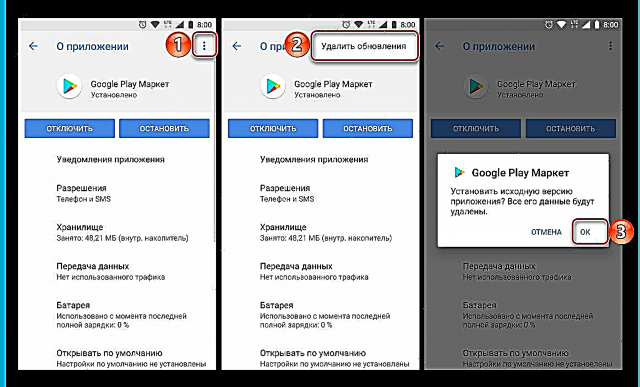
შენიშვნა: ზოგიერთ Android მოწყობილობაში, ცალკეული ღილაკია მოცემული პროგრამის განახლების ინსტალაციისთვის.
- გადატვირთეთ მობილური მოწყობილობა, გახსენით Google Play Store და დახურეთ იგი კვლავ. დაელოდეთ სანამ ის მიიღებს განახლებას და შემდეგ შეამოწმეთ შეცდომა 192 კოდით პროგრამის ინსტალაციით ან განახლებით. პრობლემა უნდა დაფიქსირდეს.


მეთოდი 4: ანგარიშის წაშლა და შეცვლა
ზოგიერთ შემთხვევაში, შეცდომის მიზეზი 192 არის არა მხოლოდ მოწყობილობის მეხსიერებაში თავისუფალი სივრცის არარსებობა და „პრობლემური“ Play Store, არამედ Google მომხმარებლის ანგარიში, რომელიც გამოიყენება Android გარემოში. თუ ზემოხსენებული ნაბიჯები არ გადაუჭრიათ პრობლემას, რომელსაც ჩვენ განვიხილავთ, უნდა შეეცადოთ ანგარიშის წაშლა "პარამეტრები"და შემდეგ შეაერთეთ იგი. ჩვენ უკვე ვისაუბრეთ იმაზე, თუ როგორ კეთდება ეს.
დამატებითი დეტალები:
Google ანგარიშის წაშლა Android- ში და მისი ხელახლა დაკავშირება
შედით თქვენს Google ანგარიშზე Android მოწყობილობაში
დასკვნა
იმისდა მიუხედავად, რომ ჩვენ Google Play Store– ში შეცდომით დაფიქსირებული შეცდომის დაფიქსირების შეცდომის ოთხი განსხვავებული მეთოდი გამოვიკვლიეთ, Google Play Store– ში ყველაზე გავრცელებული საკმარისი და გარანტირებული ეფექტური ღონისძიებაა მობილური მოწყობილობის მეხსიერებაში სივრცის უკანონოდ განთავისუფლება.
აგრეთვე იხილეთ: Google Play Market– ის საერთო პრობლემების მოგვარება